컴퓨터 기사들은 하드 디스크 프로그램들을 USB에 담아서 들고 다니면서 하드를 검사하게 됩니다.
대부분의 고객님들은 윈도우만 정상적으로 뜨지 않으면 그냥 포맷 해주세요.. 라고 말하는데 이것은 정상적인 절차는 아닙니다.
하드가 이상이 있어 윈도우가 정상적으로 작동하지 않을 수 있기 때문입니다.
따라서 컴퓨터 기사든 고객이시든 하드를 한번쯤 검사하고 포맷을 할 것인지, 혹은 로우레벨 포맷을 할 것인지, 또는 하드를 교체할 것인지를 판단 하셔야 합니다.
그러기 위해서는 소프트웨어적인 방법으로 하드를 테스트 하는 툴이 있는데.
영문화 되어 있어서 뭐가 무슨 항목인지 잘 모르시겠다고들 하시는 분들이 많아 자세히 설명드려 보려 합니다.
보통 하드 검사하는 프로그램으로는 HDD Tune Pro 나 HDD Scan 이란 프로그램을 많이 씁니다.
이중 정확도는 HDD Tune Pro가 훨신 정확도가 있습니다.
수십번의 테스트 결과 HDD에서는 깨끗한 걸로 나오나 HDD Tune Pro에서는 정확히 오류를 찾아내는걸 몇번 목격했기 때문입니다.
어짜피 검사를 30일 이상 반복할 것은 아니기 때문에 Trial 버전을 받아 테스트 해도 정상적으로 모두 잡아내니 굳이 어둠의 경로에서 정식버전을 구할 필요 가 없이 아래 정식 사이트에서 트라이얼 버전을 사용하셔도 무방합니다.
사이트에서 받는 방법은 아래와같습니다.
위의 사이트에 들어가시면 아래와 같은 창이나옵니다. 하드튠을 만든 회사 웹사이트 입니다.
위의 웹사이트에서 빨간색 화살표 부분의 버튼을 누르시면 창이 하나 더 나오는데..
빨간색 화살표부분의 링크된 프로그램을 클릭하시면 해당 시험버전 프로그램을 받아 설치하실 수 있습니다.
설치는 그렇게 어렵지 않으니 생략하겠습니다.
바탕화면에 나온 HD Tune Pro 를 클릭하시면 아래와 같은 창이 나옵니다.
다른부분보다는 하드의 성능을 테스트 하는 부분에 중점을 두어 설명하려고 하니 다른 항목중 하드의 상태 검사항목만을 설명드리겠습니다.
다음 사진에서 1번은 자신의 하드를 보여줍니다. 하드가 여러개 되신다면 1번부분을 누르시면 여러가지 다른 하드도 보실 수 있으니 선택하실 수 있습니다.
하드튠에 설명에 따르면 5.0 이상의 버전부터는 SSD하드의 테스트 결과도 보다 뛰어나게 테스트 한다니 웬만하면 5.0 버전 이상을 사용하시는 게 좋으며 또한 위의 웹사이트에서 받으시는 건 물론.. 버전 5.5 입니다.
2번은 하드의 온도를 나타냅니다. 제 하드의 온도는 18도를 나타내고 있는데요.. 평균 40도가 넘어가면 하드가 여러가지 불량상태로 빠지는 요인들이 늘어나게 되고 손상되는 시기도 짧아집니다. 이럴때는 PC내부에 냉각기능이 떨어졌다고 판단할 수 있습니다. 내부의 팬상태를 면밀히 점검해보시는게좋습니다.
보통 슬림형 PC가 내부 방열이 원활하지 않아 하드디스크가 손상되는 경우가 종종 발생하는 이유도 내부에서 열이 빠져나가지 못해 하드디스크가 종종 수명이 단축되는 증상이 발생하기 때문입니다.
3번 탭이 하드디스크의 건강상태를 측정하여 보여주는 항목입니다.
제하드의 상태를 보면 여러가지 노란 색으로 줄이 쳐져 있으며 warnig이라고 표시되어 있습니다.
그러나 이 하드는 데이터 백업용도로 쓰고있는 보조 하드기 때문에 운영체제를 설치하지 않는한 데이터 용도로는 충분히 쓸 수 있습니다.
물론 중요한 데이터는 여기에 넣어 놓으면 언제 날라갈지 모르니 주의해야겠죠?
각각의 항목을 설명드리겠습니다. 설명 드리는 과정에서 (주의) 라고 표시된건 하드의 운용상 매우 중요한 부분으로 하드의 상태가 심각한 오류가 있다는 것을 나타냅니다.
RAW READ ERROR RATE 읽기 오류 발생 비율 (주의) – 하드나 헤더의 문제로 읽기에 오류가 나는 비율
SPIN UP TIME : RPM 최고속도 도달 평균시간 – 하드가 구동되어 0RPM에서 최고 속도를 내는데걸리는 시간
START/STOP COUNT: 시작/중지 횟수 – 하드의 회전 시작과 멈춤의 횟수
REALLOCATED SECTOR COUNT (주의) : 다시 할당되는 섹터 수 – 문제가 발생된 섹터의 데이터를 다른 섹터로 옮겨 대체한 섹터수
SEEK ERROR RATE : 탐색오류률 - 탐색시 발생되는 오류비율
POWER on HOURS COUNT : 전원이 켜있는 시간 – 하드 디스크에 전원이 들어간 시간
SPIN RETRY COUNT (주의): 스핀들 모터의 재시도 횠수 – 오류로 하드가 비정상적으로 멈추었다가 다시 작동되는 횟수
CURRENT PENDING SECTOR (주의): 현재 보류중인 섹터 – 문제를 가지고 있는 섹터이지만 보류중인 섹터수
OFFLINE UNCORRECTABLE : 오프라인 수정불가능 – 수정할 수 없는 오류의 횟수
WRITE ERROR RATE(주의) : 쓰기 오류율 – 섹터에 데이터를 쓸 때 발생하는 오류율
ULTRA DMA CRC ERROR COUND : ULTRA DMA CRC 오류횟수 - ULTRA DMA 기능의 오류횟루를 나타내는데 통상 케이블 불량이나 하드에 파티션간 복사시 찾을 수 없다는 항목이 뜰 수 있는 항목
SEEK TIME PERFORMANCE : 탐색시간수행 – 탐색시간의 수행 정상적 능력을 테스하는 항목
CALIBRATION RETRY COUNT (CRC) 헤드와 트랙정렬 실패횟수 : 하드디스크의 재교정이 요구될 때 이를 카운트후 다음에 전원이 들어오게되면 헤드와 트랙을 정렬하고 교정작업을 실시하는데 이 경우가 실패하는 경우의 수입니다. ( 기판불량)
POWER CYCLE COUNT : 파워가 변동되는 주기 의 횟수
SOFT READ ERROR RATE : 저소음 하드를 추구하는 데 오류가 발생되는 횟수
SATA DOWNSHIFT COUNT : SATA 성능의 저하 숫자
END TO END ERROR DETECTION (주의): 하드 디스크와 시스템간의 패리티를 맞출 때 발생되는 에러
UNCORRECTABLE ERROR COUNT (주의): 수정되지 못하는 에러 발생 횟수
COMMAND TIMEOUT : 명령시간 초과 횟수 , 주어진 명령반응에 하드가 시간이 초과되는 횟수
AIRFLOW TEMPERATURE : 하드의 온도 초괴
TEMPERATURE : 하드온도
HARDWARE ECC RECOVERED (주의): 하드웨어적인 손상으로 복구된 수
REALLOCATED EVENT COUNT (주의): 섹터의 불량으로 섹터의 치환이 발생된 횟수
CURRENT PENDING SECTOR (주의): 일명 배드섹터 물리적 혹은 논리적 형태로 하드의 섹터가 이상이 된 섹터수
OFFLINE UNCORRECTABLE : 수정 불가능한 오류의 횟수
INTERFACE CRC ERROR COUNT : 인터페이스간 오류 발생횟수, 메인보드와 하드간 전송에러 횟수
위의 항목중 붉은색으로 표시된 글자들은 모두 중요한 에러로 하드 교체에 해당하는 수준의 에러들입니다.
파란색으로 표시되는 부분은 보통 low level format (로우레벨포맷)이라는 작업으로 개선될 수 있는 항목입니다.
그러나 수치가 너무 높으면 로우레벨 포맷도 소용이 없습니다.
자세한 사항이 궁금하시면 리플달아주시면 여러가지 조언을 드리겠습니다.

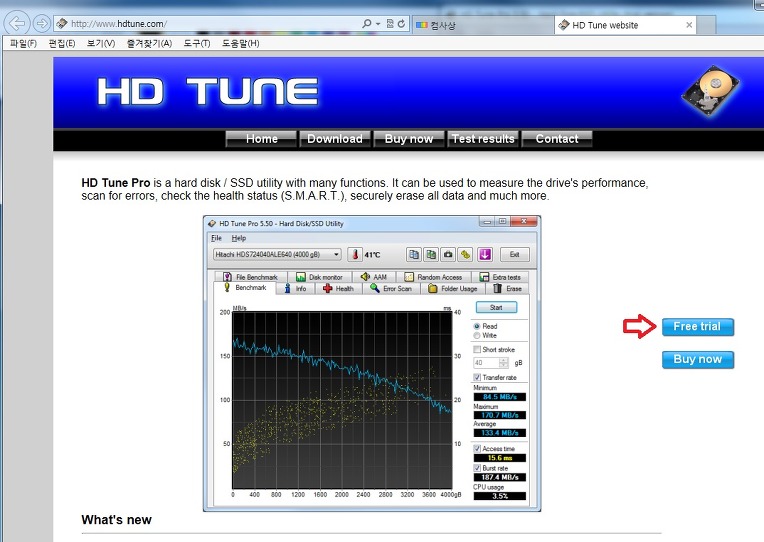
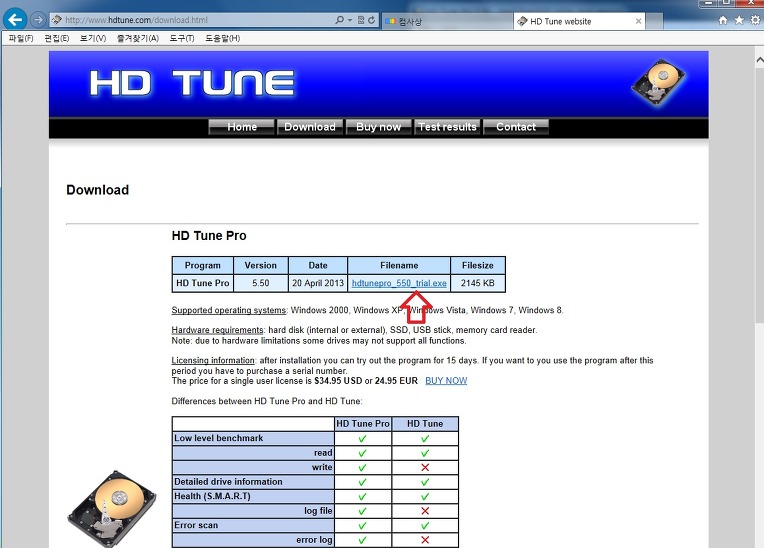
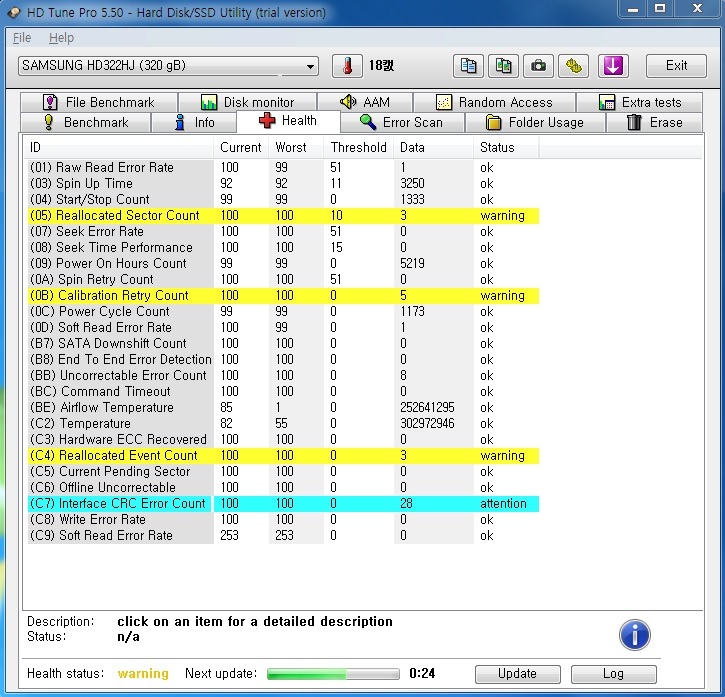

 센티리온 파티션 문제로 설치 안될경우
센티리온 파티션 문제로 설치 안될경우